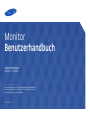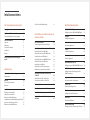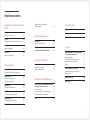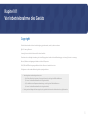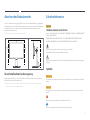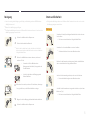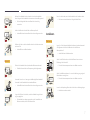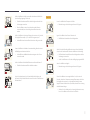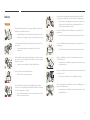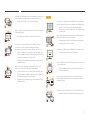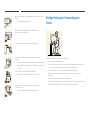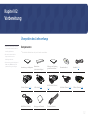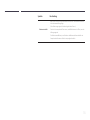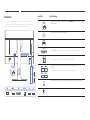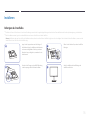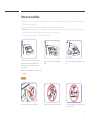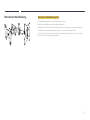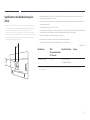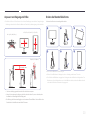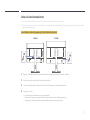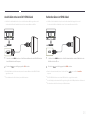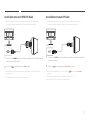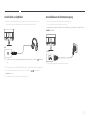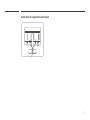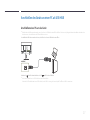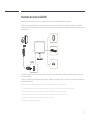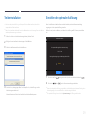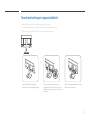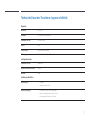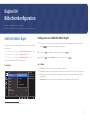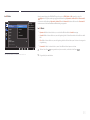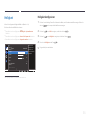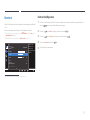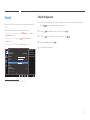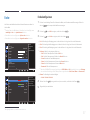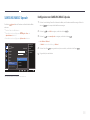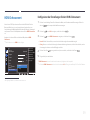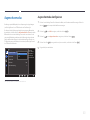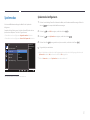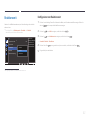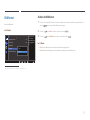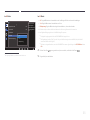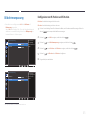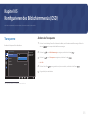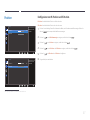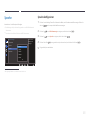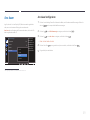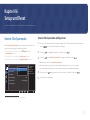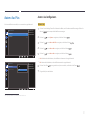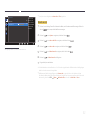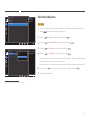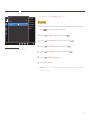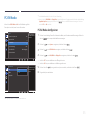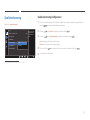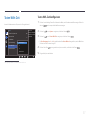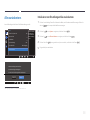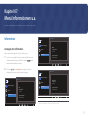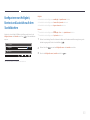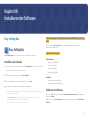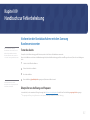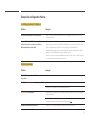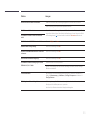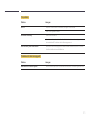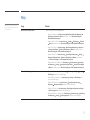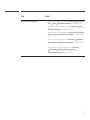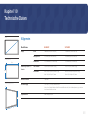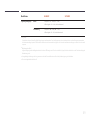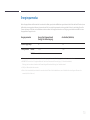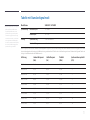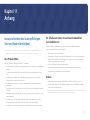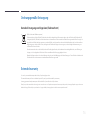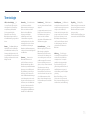Samsung S22E650D Benutzerhandbuch
- Kategorie
- Fernseher
- Typ
- Benutzerhandbuch

Monitor
Benutzerhandbuch
Farbe und Aussehen des Geräts sind geräteabhängig, und jederzeitige
Änderungen der technischen Daten des Geräts zum Zweck der
Leistungssteigerung sind vorbehalten.
S24E650C S27E650C
BN46-00484A-01

2
Inhaltsverzeichnis
Vor Inbetriebnahme des Geräts
Copyright 4
Absichern des Einbaubereichs 5
Vorsichtsmaßnahmen bei der Lagerung 5
Sicherheitshinweise 5
Symbole 5
Reinigung 6
Strom und Sicherheit 6
Installieren 7
Betrieb 9
Richtige Haltung bei Verwendung des
Geräts 11
Vorbereitung
Überprüfen des Lieferumfangs 12
Komponenten 12
Bauteile 13
Tasten auf der Vorderseite 13
Rückseite 15
Installieren 16
Befestigen des Standfußes 16
Entfernen des Standfußes 17
Montieren der Wandhalterung 18
Spezifikationen des Wandhalterungskits (VESA) 19
Anpassen von Neigung und Höhe 20
Drehen des Monitorbildschirms 20
Schloss für den Diebstahlschutz 21
Anschließen und Verwenden eines
externen Geräts
Vor dem Anschließen 22
Vorbereitungen vor dem Anschließen 22
Anschließen und Verwenden eines PCs 22
Anschließen mit einem DVI-Kabel 22
Anschließen mit einem DVI-HDMI-Kabel 23
Verbinden über ein HDMI-Kabel 23
Anschließen mit einem HDMI/DVI-Kabel 24
Anschließen mit einem DP-Kabel 24
Anschließen an Kopfhörer 25
Anschließen an die Stromversorgung 25
Aufwickeln der angeschlossenen Kabel 26
Anschließen des Geräts an einen PC als
USB-HUB 27
Anschließen eines PCs an das Gerät 27
Verwenden des Geräts als USB-HUB 28
Treiberinstallation 29
Einstellen der optimalen Auflösung 29
Tonschiene befestigen (separat erhältlich) 30
Technische Daten der Tonschiene (separat
erhältlich) 31
Bildschirmkonfiguration
SAMSUNG MAGIC Bright 32
Konfigurieren von SAMSUNG MAGIC Bright 32
Helligkeit 34
Helligkeit konfigurieren 34
Kontrast 35
Kontrast konfigurieren 35
Schärfe 36
Schärfe konfigurieren 36
Farbe 37
Farbe konfigurieren 37
SAMSUNG MAGIC Upscale 38
Konfigurieren von SAMSUNG MAGIC Upscale 38
HDMI-Schwarzwert 39
Konfigurieren der Einstellungen für den
HDMI-Schwarzwert
39
Augenschonmodus 40
Augenschonmodus konfigurieren 40
Spielemodus 41
Spielemodus konfigurieren 41
Reaktionszeit 42
Konfigurieren von Reaktionszeit 42
Bildformat 43
Ändern der Bildformat 43
Bildschirmanpassung 45
Konfigurieren von H-Position und V-Position 45

3
Inhaltsverzeichnis
Konfigurieren des Bildschirmmenüs
(OSD)
Transparenz 46
Ändern des Transparenz 46
Position 47
Konfigurieren von H-Position und V-Position 47
Sprache 48
Sprache konfigurieren 48
Anz. dauer 49
Anz. dauer konfigurieren 49
Setup und Reset
Smarter Öko-Sparmodus 50
Smarter Öko-Sparmodus konfigurieren 50
Autom. Aus. Plus 51
Autom. Aus konfigurieren 51
Öko-Timer konfigurieren 53
PC/AV-Modus 55
PC/AV-Modus konfigurieren 55
Quellenerkennung 56
Quellenerkennung konfigurieren 56
Tasten-Wdh.-Zeit 57
Tasten-Wdh.-Zeit konfigurieren 57
Alles zurücksetzen. 58
Initialisieren von Einstellungen
Alles zurücksetzen.
58
Menü Informationen u.a.
Information 59
Anzeigen von Information 59
Konfigurieren von Helligkeit, Kontrast und
Lautstärke
auf dem Startbildschirm 60
Installieren der Software
Easy Setting Box 61
Installieren der Software 61
Entfernen der Software 61
Handbuch zur Fehlerbehebung
Vorbereiten der Kontaktaufnahme mit dem
Samsung Kundenservicecenter 62
Testen des Geräts 62
Überprüfen von Auflösung und Frequenz 62
Überprüfen Sie folgenden Punkte. 63
FAQs 66
Technische Daten
Allgemein 68
Energiesparmodus 70
Tabelle mit Standardsignalmodi 71
Anhang
Inanspruchnahme des kostenpflichtigen
Services (Kosten für Kunden) 73
Kein Produktdefekt 73
Ein Schaden am Gerät, der auf einen
Kundenfehler zurückzuführen ist 73
Andere 73
Ordnungsgemäße Entsorgung 74
Korrekte Entsorgung von Altgeräten
(Elektroschrott) 74
Extended warranty 74
Terminologie 75

4
Copyright
Der Inhalt dieses Handbuchs kann ohne Ankündigung geändert werden, um die Qualität zu verbessern.
ⓒ 2015 Samsung Electronics
Samsung Electronics hat die Urheberrechte für dieses Handbuch.
Die teilweise oder vollständige Verwendung oder Vervielfältigung dieses Handbuchs ohne die Genehmigung von Samsung Electronics ist untersagt.
Microsoft, Windows sind eingetragene Marken von Microsoft Corporation.
VESA, DPM und DDC sind eingetragene Marken der Video Electronics Standards Association.
Das Eigentum an allen anderen Marken liegt bei den jeweiligen Inhabern.
•
Verwaltungskosten werden abgerechnet, wenn:
-
(a) Auf Ihren Wunsch ein Ingenieur zu Ihnen geschickt wird, und es liegt kein Defekt des Geräts vor.
(d.h. wenn Sie dieses Benutzerhandbuch nicht gelesen haben).
-
(b) Sie das Gerät in eine Reparaturwerkstatt bringen, und es liegt kein Defekt des Geräts vor.
(d.h. wenn Sie dieses Benutzerhandbuch nicht gelesen haben).
•
Der abgerechnete Betrag wird Ihnen mitgeteilt, ehe irgendwelche Arbeiten oder Kundenbesuche ausgeführt werden.
Vor Inbetriebnahme des Geräts
Kapitel 01

5
Absichern des Einbaubereichs
Lassen Sie um das Gerät herum genügend Platz frei, um eine ausreichende Belüftung zu gewährleisten.
Wenn die Temperatur im Innern des Geräts ansteigt, kann dies zu einem Feuer oder einer Beschädigung
des Geräts führen. Achten Sie darauf, dass Sie beim Aufstellen des Geräts mindestens den unten
abgebildeten Abstand einhalten.
―
Das Aussehen kann sich je nach Gerät unterscheiden.
10 cm
10 cm10 cm
10 cm
10 cm
Vorsichtsmaßnahmen bei der Lagerung
Bei Hochglanzmodellen können sich auf der Oberfläche weiße Flecken bilden, wenn in der Nähe ein
Luftbefeuchter mit Ultraschall verwendet wird.
―
Wenden Sie sich an das Samsung-Kundendienstcenter, wenn Sie das Innere des Geräts reinigen
möchten (es wird eine Servicegebühr erhoben).
Sicherheitshinweise
Vorsicht
STROMSCHLAGGEFAHR ‑ NICHT ÖFFNEN
Vorsicht : UM DAS RISIKO EINES STROMSCHLAGS ZU VERRINGERN, DÜRFEN SIE DIE ABDECKUNG NICHT
ÖFFNEN. (ODER RÜCKSEITE)
ES BEFINDEN SICH IM INNEREN KEINE TEILE, DIE VON BENUTZERN GEWARTET WERDEN KÖNNEN.
ALLE WARTUNGSARBEITEN SIND QUALIFIZIERTEM FACHPERSONAL ZU ÜBERLASSEN.
Dieses Symbol zeigt an, dass im Inneren Hochspannung vorhanden ist.
Es ist gefährlich, Teile im Inneren dieses Geräts zu berühren.
Dieses Symbol weist darauf hin, dass diesem Produkt wichtige Informationen zu Betrieb und Wartung
beiliegen.
Symbole
Warnung
Eine schwere oder tödliche Verletzung kann verursacht werden, wenn die Anweisungen nicht befolgt
werden.
Vorsicht
Verletzungen oder Sachschäden können verursacht werden, wenn die Anweisungen nicht befolgt
werden.
Mit diesem Symbol gekennzeichnete Handlungen sind verboten.
Mit diesem Symbol gekennzeichnete Anweisungen sind zu befolgen.

6
Reinigung
―
Seien Sie vorsichtig bei der Reinigung, weil Display und Verkleidung moderner LCD-Bildschirme
anfällig für Kratzer sind.
―
Gehen Sie bei der Reinigung wie folgt vor.
―
Die folgenden Abbildungen dienen nur als Referenz. Reale Situationen können sich von den in den
Abbildungen gezeigten unterscheiden.
1
Schalten Sie das Gerät und den Computer aus.
2
Ziehen Sie das Netzkabel vom Gerät ab.
―
Halten Sie das Stromkabel am Stecker, und berühren Sie das Kabel
nicht mit nassen Händen. Andernfalls kann dies zu einem elektrischen
Schlag oder Brand führen.
!
3
Wischen Sie den Bildschirm mit einem sauberen, weichen und
trockenen Tuch ab.
•
Verwenden Sie für den Bildschirm keine
Reinigungsmittel, die Alkohol, Lösungsmittel oder
Tenside enthalten.
•
Sprühen Sie kein Wasser oder Reinigungsmittel
direkt auf das Gerät.
4
Befeuchten Sie ein weiches, trockenes Tuch mit Wasser, und wringen
Sie es gründlich aus, um das Äußere des Geräts zu reinigen.
5
Bringen Sie nach der Reinigung das Netzkabel wieder am Gerät an.
6
Schalten Sie das Gerät und den Computer ein.
Strom und Sicherheit
―
Die folgenden Abbildungen dienen nur als Referenz. Reale Situationen können sich von den in den
Abbildungen gezeigten unterscheiden.
Warnung
Verwenden Sie kein(en) beschädigtes/n Netzkabel oder Stecker oder eine
lose Steckdose.
•
Dies kann zu einem elektrischen Schlag oder Brand führen.
Verwenden Sie nicht mehrere Geräte an nur einer Steckdose.
•
Überhitzte Steckdosen können einen Brand verursachen.
Berühren Sie den Netzstecker nicht mit nassen Händen. Andernfalls kann
dies zu einem elektrischen Schlag oder Brand führen.
!
Stecken Sie den Netzstecker ganz hinein, sodass er nicht locker sitzt.
•
Eine instabile Verbindung kann einen Brand verursachen.
!
Schließen Sie den Netzstecker an eine geerdete Steckdose an (nur isolierte
Geräte vom Typ 1).
•
Dies kann zu einem elektrischen Schlag oder Brand führen.

7
Knicken Sie das Netzkabel nicht, und ziehen Sie auch nicht mit Gewalt
daran. Verlegen Sie das Netzkabel nicht unter einem schweren Gegenstand.
•
Ein beschädigtes Kabel kann einen Brand oder Stromschlag
verursachen.
Stellen Sie das Gerät nicht in der Nähe von Wärmequellen auf.
•
Andernfalls könnte dies einen Brand oder Stromschlag verursachen.
!
Entfernen Sie Staub an den Steckerstiften oder in der Steckdose mit einem
trockenen Tuch.
•
Andernfalls kann ein Brand entstehen.
Vorsicht
Ziehen Sie das Netzkabel nicht ab, während das Gerät verwendet wird.
•
Das Gerät könnte durch eine Überspannung beschädigt werden.
!
Verwenden Sie nur das von Samsung mit dem Gerät gelieferte Netzkabel.
Verwenden Sie das Netzkabel nicht mit anderen Geräten.
•
Andernfalls könnte dies einen Brand oder Stromschlag verursachen.
!
Sorgen Sie dafür, dass die Steckdose, an der das Netzkabel angeschlossen
ist, gut zugänglich ist.
•
Das Netzkabel muss abgezogen werden, um die Stromzufuhr zum
Gerät auszuschalten, wenn ein Problem auftritt.
!
Fassen Sie den Stecker, wenn Sie das Netzkabel aus der Steckdose ziehen.
•
Dies kann zu einem elektrischen Schlag oder Brand führen.
Installieren
Warnung
Legen Sie auf der Oberseite des Geräts keine Kerzen, Insektenschutzmittel
oder Zigaretten ab. Stellen Sie das Gerät nicht in der Nähe von
Wärmequellen auf.
•
Andernfalls kann ein Brand entstehen.
Stellen Sie das Produkt nicht an schlecht belüfteten Orten wie einem
Bücherregal oder Schrank auf.
•
Eine erhöhte Innentemperatur kann einen Brand verursachen.
!
Stellen Sie das Gerät mindestens 10 cm von der Wand weg, um genügend
Luftzirkulation zu ermöglichen.
•
Eine erhöhte Innentemperatur kann einen Brand verursachen.
!
Lassen Sie die Verpackungsfolien nicht in die Hände von Kindern gelangen.
•
Kinder könnten daran ersticken.

8
Stellen Sie das Gerät nicht auf eine instabile oder vibrierende Oberfläche
(unsicheres Regal, geneigte Fläche usw.).
•
Das Gerät könnte herunterfallen und beschädigt werden und/oder
Verletzungen verursachen.
•
Wenn das Gerät an einem Ort mit besonders starker Vibration
verwendet wird, kann es beschädigt oder ein Brand verursacht
werden.
!
Stellen Sie das Gerät nicht in einem Fahrzeug oder an einem Ort, der Staub,
Feuchtigkeit (Wasser tropft u.ä.), Öl oder Rauch ausgesetzt ist, auf.
•
Andernfalls könnte dies einen Brand oder Stromschlag verursachen.
Setzen Sie das Gerät nicht direkter Sonneneinstrahlung, Hitze oder einem
heißen Gegenstand wie einem Herd aus.
•
Andernfalls kann die Gerätelebensdauer verringert oder ein Feuer
verursacht werden.
Stellen Sie das Gerät außerhalb der Reichweite von kleinen Kindern auf.
•
Das Gerät könnte herunterfallen und Kinder verletzen.
Speiseöl, wie beispielsweise Sojaöl, kann das Gerät beschädigen oder
verformen. Stellen Sie das Gerät nicht in einer Küche oder in der Nähe einer
Küchentheke auf.
Vorsicht
!
Lassen Sie das Gerät beim Transport nicht fallen.
•
Betriebsstörungen oder Verletzungen können die Folge sein.
Legen Sie das Gerät nicht auf seiner Vorderseite ab.
•
Der Bildschirm könnte dadurch beschädigt werden.
Stellen Sie bei der Aufstellung des Geräts in einem Schrank oder Regal
sicher, dass die Unterkante der Vorderseite des Geräts nicht herausragt.
•
Das Gerät könnte herunterfallen und beschädigt werden und/oder
Verletzungen verursachen.
•
Stellen Sie das Gerät nur in Schränke oder Regale geeigneter Größe.
!
Setzen Sie das Gerät vorsichtig ab.
•
Betriebsstörungen oder Verletzungen können die Folge sein.
SAMSUNG
!
Wenn Sie das Gerät an einem ungewöhnlichen Ort (ein Ort mit viel
Feinstaub, chemischen Substanzen, extremen Temperaturen oder hoher
Feuchtigkeit oder an einem Ort, an dem das Gerät ständig für einen
längeren Zeitraum in Betrieb sein soll) aufstellen, kann dies seine Leistung
erheblich beeinträchtigen.
•
Wenden Sie sich unbedingt an das Samsung Kundenservicecenter,
bevor Sie das Gerät an einem solchen Ort aufstellen.

9
Betrieb
Warnung
Im Inneren des Geräts liegt Hochspannung an. Zerlegen, reparieren oder
modifizieren Sie das Gerät nicht selbst.
•
Andernfalls könnte dies einen Brand oder Stromschlag verursachen.
•
Wenden Sie sich zur Reparatur an das Samsung Kundenservicecenter.
!
Lösen Sie alle Kabel einschließlich des Netzkabels vom Gerät, bevor Sie es
transportieren.
•
Ein beschädigtes Kabel kann einen Brand oder Stromschlag
verursachen.
!
Wenn das Gerät ein seltsames Geräusch, Brandgeruch oder Rauch von sich
gibt, ziehen Sie sofort das Netzkabel ab und wenden sich an das Samsung
Kundenservicecenter.
•
Dies kann zu einem elektrischen Schlag oder Brand führen.
Lassen Sie Kinder nicht mit dem Gerät spielen.
•
Kinder könnten sich ernsthaft verletzen.
Wenn das Gerät heruntergefallen oder die Verkleidung beschädigt ist,
schalten Sie es aus und ziehen Sie das Netzkabel ab. Wenden Sie sich dann
an das Samsung Kundenservicecenter.
•
Wenn Sie das Gerät trotzdem weiter verwenden, kann dies zu einem
Brand oder Stromschlag führen.
Lassen Sie keine schweren Gegenstände oder Gegenstände, die Kinder
mögen (Spielzeug, Süßigkeiten usw.) auf der Oberseite des Geräts liegen.
•
Das Gerät oder schwere Gegenstände könnten herunterfallen, wenn
Kinder nach dem Spielzeug oder den Süßigkeiten greifen, was zu
schweren Verletzungen führen könnte.
!
Schalten Sie das Gerät während eines Gewitters aus, und ziehen Sie das
Netzkabel ab.
•
Andernfalls könnte dies einen Brand oder Stromschlag verursachen.
!
Lassen Sie auf das Gerät keine Gegenstände fallen, und schlagen Sie auch
nicht dagegen.
•
Andernfalls könnte dies einen Brand oder Stromschlag verursachen.
Bewegen Sie das Gerät nicht, indem Sie am Netzkabel oder an einem
anderen Kabel ziehen.
•
Andernfalls kann es zu Betriebsstörungen, einem elektrischen Schlag
oder Brand kommen.
!
GAS
Berühren Sie das Gerät oder den Netzstecker nicht, wenn Gas austritt. Lüften
Sie den Raum sofort.
•
Funken können eine Explosion oder einen Brand verursachen.
Heben oder bewegen Sie das Gerät nicht, indem Sie am Netzkabel oder an
einem anderen Kabel ziehen.
•
Andernfalls kann es zu Betriebsstörungen, einem elektrischen Schlag
oder Brand kommen.
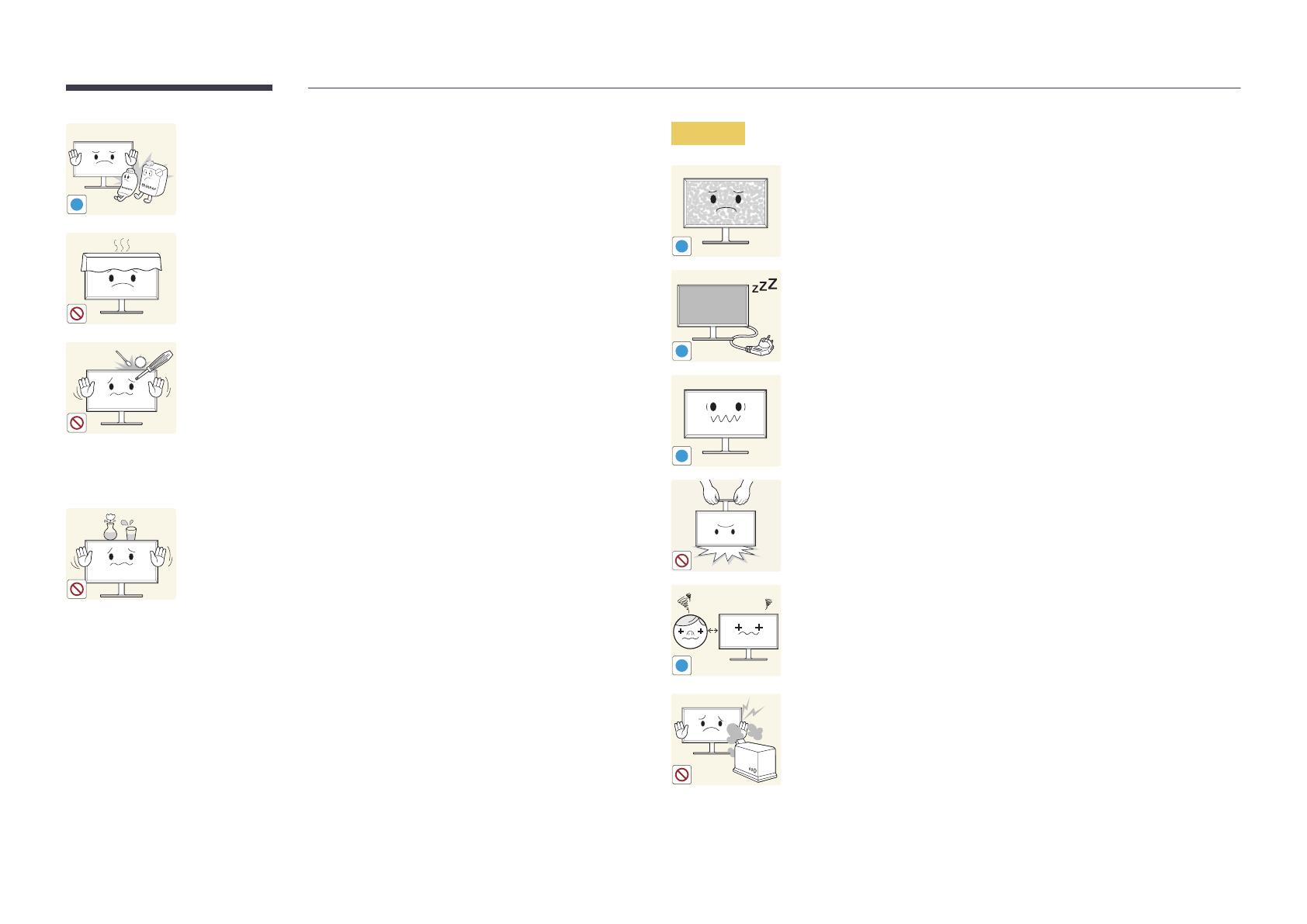
10
!
Verwenden Sie kein brennbares Spray und keine brennbare Substanz in der
Nähe des Geräts, und bewahren Sie diese auch nicht in der Nähe auf.
•
Dies kann zu einer Explosion oder zu einem Brand führen.
Stellen Sie sicher, dass die Lüftungsöffnungen nicht durch Tischdecken oder
Vorhänge blockiert sind.
•
Eine erhöhte Innentemperatur kann einen Brand verursachen.
100
Stecken Sie keine metallischen Gegenstände (Schrauben, Münzen,
Haarnadeln usw.) oder leicht entzündliche Gegenstände (Papier,
Streichhölzer usw.) in das Gerät (in Lüftungsöffnungen, Anschlüsse o.ä.).
•
Schalten Sie das Produkt aus, und ziehen Sie das Netzkabel ab, wenn
Wasser oder andere Fremdstoffe in das Gerät gelangt sind. Wenden Sie
sich dann an das Samsung Kundenservicecenter.
•
Andernfalls kann es zu Betriebsstörungen, einem elektrischen Schlag
oder Brand kommen.
Stellen Sie keine mit Flüssigkeit gefüllten Gegenstände (Vasen, Töpfe,
Flaschen usw.) oder metallischen Gegenstände auf das Gerät.
•
Schalten Sie das Produkt aus, und ziehen Sie das Netzkabel ab, wenn
Wasser oder andere Fremdstoffe in das Gerät gelangt sind. Wenden Sie
sich dann an das Samsung Kundenservicecenter.
•
Andernfalls kann es zu Betriebsstörungen, einem elektrischen Schlag
oder Brand kommen.
Vorsicht
!
Das Anzeigen von Standbildern auf dem Bildschirm über einen längeren
Zeitraum kann zum Einbrennen von Nachbildern oder Pixelfehlern führen.
•
Aktivieren Sie den Stromsparmodus oder einen Bewegtbild-
Bildschirmschoner, wenn Sie das Gerät über einen längeren Zeitraum
nicht verwenden.
-_-
!
Ziehen Sie das Netzkabel aus der Steckdose, wenn Sie das Gerät für einen
längeren Zeitraum (Urlaub usw.) nicht verwenden.
•
Staubablagerungen können in Verbindung mit Hitze einen Brand,
Stromschlag oder Leckstrom verursachen.
!
Verwenden Sie das Gerät mit der empfohlenen Auflösung und Frequenz.
•
Ihr Sehvermögen könnte sich sonst verschlechtern.
Stellen Sie das Gerät nicht auf den Kopf. Transportieren Sie es nicht, indem
Sie es am Ständer halten.
•
Das Gerät könnte herunterfallen und beschädigt werden und/oder
Verletzungen verursachen.
!
Wenn Sie über einen längeren Zeitraum aus zu geringer Entfernung
auf den Bildschirm schauen, kann dies zu einer Verschlechterung Ihres
Sehvermögens führen.
Verwenden Sie keine Luftbefeuchter oder Öfen in der Nähe des Geräts.
•
Andernfalls könnte dies einen Brand oder Stromschlag verursachen.

11
!
Gönnen Sie Ihren Augen pro 1 Stunde Geräteverwendung eine Pause von 5
Minuten.
•
Die Augen werden weniger ermüdet.
Berühren Sie nicht den Bildschirm, wenn das Gerät längere Zeit
eingeschaltet war, weil es heiß wird.
!
Lassen Sie Kleinteile nicht in die Hände von Kindern gelangen.
!
Seien Sie beim Einstellen des Gerätewinkels oder der Ständerhöhe
vorsichtig.
•
Ihre Hand oder ein Finger könnte stecken bleiben und verletzt werden.
•
Wenn Sie das Gerät zu sehr kippen, kann es umfallen und Verletzungen
verursachen.
Stellen Sie keine schweren Gegenstände auf das Gerät.
•
Betriebsstörungen oder Verletzungen können die Folge sein.
Stellen Sie keine zu große Lautstärke ein, wenn Sie Kopfhörer oder
Ohrstecker benutzen.
•
Zu große Lautstärke kann zu Gehörschädigungen führen.
Richtige Haltung bei Verwendung des
Geräts
Verwenden Sie das Gerät in der richtigen Haltung wie folgt:
•
Sitzen Sie aufrecht, mit geradem Rücken.
•
Lassen Sie einen Abstand von 45 bis 50 cm zwischen Auge und Bildschirm, und blicken Sie leicht
nach unten auf den Bildschirm. Die Augen sollen direkt vor dem Bildschirm sein.
•
Passen Sie den Winkel so an, dass sich auf dem Bildschirm kein Licht reflektiert.
•
Halten Sie Ihre Unterarme senkrecht zu Ihren Oberarmen und auf einer Ebene mit dem
Handrücken.
•
Halten Sie die Ellenbogen ungefähr in einem rechten Winkel.
•
Stellen Sie die Höhe des Gerät so ein, dass Sie Ihre Knie mindestens 90° beugen können, die Fersen
auf dem Boden aufliegen und Ihre Arme niedriger als Ihr Herz positioniert sind.

12
Vorbereitung
Kapitel 02
Überprüfen des Lieferumfangs
-
Wenn Komponenten fehlen, wenden
Sie sich an den Anbieter, bei dem Sie
das Gerät gekauft haben.
-
Das Aussehen der tatsächlichen
Komponenten kann von den
Abbildungen abweichen.
-
Bei Verwendung eines Nicht-Highspeed-
HDMI- oder -HDMI-DVI-Kabels ist die
optimale Auflösung nicht verfügbar.
Komponenten
―
Der Inhalt der Lieferkiste kann sich je nach Standort unterscheiden.
Kurzanleitung zur Konfiguration
Garantiekarte
(nicht überall verfügbar)
Erklärungen zur Einhaltung
gesetzlicher Vorschriften
Benutzerhandbuch Netzkabel (S.25)
DVI-Kabel (Zubehör) (S.22) USB 3.0-Kabel (S.27)
HDMI-DVI Kabel (Zubehör)
(S.23)
HDMI-Kabel (Zubehör) (S.23) DP-Kabel (Zubehör) (S.24)
MINI DP-Kabel (Zubehör) Reinigungstuch (Zubehör) Tonschiene (Zubehör)

13
Bauteile
Tasten auf der Vorderseite
―
Die Farbe und Form von Teilen können sich von diesen Darstellungen
unterscheiden. Unangekündigte Änderungen der technischen Daten des
Geräts zum Zweck der Qualitätssteigerung sind vorbehalten.
Funktionstastenhilfe
Wenn der Startbildschirm angezeigt wird, tippen Sie auf eine beliebige Taste auf der Vorderseite, außer den Tasten und ,
um den Funktionstastenbildschirm anzuzeigen.
Symbole Beschreibung
Öffnen oder Schließen des On Screen-Display (OSD)-Menüs oder Rückkehr zum letzten
Menü.
Wenn Sie auf die Taste
tippen, während der Funktionstastenbildschirm angezeigt
wird, wird das OSD (On Screen Display)-Menü angezeigt.
/
Navigieren zum oberen oder unteren Menü oder Ändern des Wertes einer Option im OSD-
Menü.
Drücken Sie in der Funktionstastenhilfe , um Helligkeit und Kontrast, Lautstärke
einzustellen.
Bestätigen einer Menüauswahl.
Durch Drücken der Taste können Sie die Eingangsquelle (DVI, HDMI, DisplayPort)
ändern, wenn das OSD-Menü nicht angezeigt wird.
―
Wenn Sie das Gerät einschalten oder die Eingangsquelle durch Drücken der Taste
ändern, wird auf dem Bildschirm oben links die aktuelle Eingangsquelle
angezeigt.
Drücken Sie die -Taste, um den Augenschonmodus zu aktivieren oder zu
deaktivieren.
Die folgenden Elemente sind nicht verfügbar, wenn die Funktion Augenschonmodus
verfügbar ist.
•
Bild
SAMSUNG
MAGIC
Bright, Helligkeit, Farbe, Spielemodus
•
System
Smarter Öko‑Sparmodus
Ein- bzw. Ausschalten des Bildschirms.
Die Netzanzeige leuchtet, wenn das Gerät ordnungsgemäß arbeitet.
―
Einzelheiten über die Energiesparfunktion finden Sie in den Gerätespezifikationen unter
„Energiesparmodus(S.70)“.
―
Um den Stromverbrauch zu reduzieren, wird empfohlen, das Netzkabel abzuziehen,
wenn Sie das Gerät für einen längeren Zeitraum nicht verwenden.

14
Symbole Beschreibung
Funktionstastenhilfe
Beim Drücken einer Steuerungstaste am Gerät wird vor dem Öffnen des Bildschirmmenüs
die Funktionstastenhilfe angezeigt.
(Diese Erläuterungen zeigen die Funktion der gedrückten Taste an.)
Drücken Sie die entsprechende Taste erneut, um das Bildschirmmenü zu öffnen, wenn die
Hilfe angezeigt wird.
Die Funktionstastenhilfe kann je nach Funktion oder Gerätemodell unterschiedlich sein.
Entsprechende Informationen finden Sie im jeweiligen Handbuch.

15
Rückseite
―
Die Farbe und Form von Teilen können sich von diesen Darstellungen
unterscheiden. Unangekündigte Änderungen der technischen Daten des
Geräts zum Zweck der Qualitätssteigerung sind vorbehalten.
Anschluss Beschreibung
Schließen Sie das Netzkabel des Monitors an den POWER IN-Anschluss auf der Rückseite
des Monitors an.
DP IN
Zum Anschluss eines PCs über ein DP-Kabel.
Anschließen an ein externes Gerät mit Hilfe eines HDMI- oder HDMI-DVI-Kabels.
Anschließen an ein externes Gerät mit Hilfe eines DVI-Kabels
―
Der DVI IN-Anschluss wird nur bei reinen Digitalmodellen (DVI) vorgesehen.
Zur Verbindung mit einem PC über ein USB-Kabel.
―
Dieser Anschluss kann nur mit einem PC verbunden werden.
Anschließen an ein USB-Gerät. Kompatibel mit einem USB-Kabel, Version 3.0 oder
niedriger.
―
Externe Geräte können über diese USB-Anschlüsse geladen werden.
Zur Verbindung mit einem Audio-Ausgabegerät wie beispielsweise einem Kopfhörer.
Zur Verbindung mit Lautsprechern.

16
Installieren
Befestigen des Standfußes
―
Die Farbe und Form von Teilen können sich von diesen Darstellungen unterscheiden. Unangekündigte Änderungen der technischen Daten des Geräts zum Zweck der Qualitätssteigerung sind vorbehalten.
―
Ehe Sie das Gerät montieren, legen Sie es mit dem Bildschirm nach unten auf eine flache und stabile Oberfläche.
Warnung: Das Gerät ist gebogen. Wenn Sie Druck auf das Gerät ausüben, während es auf einer flachen Oberfläche liegt, können Sie es beschädigen. Üben Sie keinen Druck auf das Gerät aus, wenn es mit der
Vorderseite nach oben oder unten auf der Oberfläche liegt.
1
Legen Sie den Styroporrahmen aus der Packung auf
den Boden und legen Sie das Gerät mit der Vorderseite
nach unten wie abgebildet auf den Styroporrahmen.
Wenn kein Styropor verfügbar ist, verwenden Sie eine
dicke Sitzmatte.
2
Schieben Sie die Zungen am Standfuß in Pfeilrichtung
in die Aussparungen auf der Rückseite des Geräts.
3
Ziehen Sie die Schrauben fest, um den Standfuß zu
befestigen.
4
Stellen Sie das Gerät nach dem Befestigen des
Standfußes aufrecht hin.

17
Entfernen des Standfußes
―
Die Farbe und Form von Teilen können sich von diesen Darstellungen unterscheiden. Unangekündigte Änderungen der technischen Daten des Geräts zum Zweck der
Qualitätssteigerung sind vorbehalten.
―
Ehe Sie das Gerät montieren, legen Sie es mit dem Bildschirm nach unten auf eine flache und stabile Oberfläche.
Warnung: Das Gerät ist gebogen. Wenn Sie Druck auf das Gerät ausüben, während es auf einer flachen Oberfläche liegt, können Sie es beschädigen. Üben Sie keinen
Druck auf das Gerät aus, wenn es mit der Vorderseite nach oben oder unten auf der Oberfläche liegt.
―
Schalten Sie das Gerät aus und ziehen Sie das Netzkabel aus der Steckdose.
1
2
3
Legen Sie den Styroporrahmen aus der Packung
auf den Boden und legen Sie das Gerät mit der
Vorderseite nach unten wie abgebildet auf den
Styroporrahmen.
Wenn kein Styropor verfügbar ist, verwenden Sie eine
dicke Sitzmatte.
Lösen Sie die Schraube auf der Rückseite des
Geräts.
Heben Sie den Standfuß an und nehmen Sie ihn
ab.
Vorsicht
Halten Sie die Hände aus dem Schwenkbereich.
Bringen Sie die Hand nicht unter den Standfuß. Drehen Sie das Gerät nicht auf den Kopf und halten
es nur am Standfuß.

18
Montieren der Wandhalterung
Montieren des Wandhalterungskits
Mit dem Wandhalterungskit können Sie das Gerät an der Wand montieren.
Erwerben Sie ein Wandhalterungskit, das mit dem Gerät kompatibel ist.
Detaillierte Informationen zur Montage der Wandhalterung finden Sie in der Gebrauchsanweisung der Wandhalterung.
Wir empfehlen Ihnen, die Montage der Wandhalterung von einem Handwerker durchführen zu lassen.
Samsung Electronics ist nicht verantwortlich für jegliche Schäden am Gerät oder Verletzungen von Ihnen oder anderen
Personen, wenn Sie die Wandhalterung selbst montieren.

19
Spezikationen des Wandhalterungskits
(VESA)
―
Montieren Sie die Wandhalterung an einer massiven senkrechten Wand. Wenn
Sie die Wandhalterung an einer Wand aus einem Material wie z.B. Gipskarton
montieren möchten, wenden Sie sich bitte an einen Fachhändler, um
zusätzliche Informationen zu erhalten. Wenn Sie das Gerät an einer schrägen
Wand montieren, kann es herunterfallen und zu schweren Verletzungen führen.
Samsung-Wandhalterungskits enthalten eine detaillierte Montageanleitung
und alle für die Montage benötigten Teile.
A
B
•
Bei Wandhalterungen, die nicht den VESA-Standard für Schrauben einhalten, kann die Länge der Schrauben je nach
Wandbefestigungsspezifikationen variieren.
•
Ziehen Sie die Schrauben nicht zu fest an. Andernfalls könnte das Produkt beschädigt werden oder herunterfallen und
Verletzungen verursachen.
•
Samsung haftet nicht für diese Art von Unfällen.
•
Samsung haftet nicht für Produkt- oder Personenschäden, wenn eine Nicht-VESA- oder nicht spezifizierte Wandhalterung
verwendet wird oder der Endverbraucher nicht die Montageanweisungen des Produkts befolgt.
•
Montieren Sie das Gerät nicht mit einer Neigung von mehr als 15°.
•
Grundsätzlich muss das Gerät von zwei Personen an der Wand befestigt werden.
•
Die Standardabmessungen für Wandmontagekits finden Sie in der Tabelle unten.
Maßeinheit: mm
Modellname VESA‑
Schraubenlochmaße
(A * B) in mm
Standardschraube Menge
S24E650C / S27E650C 100 x 100 M3 x L10 oder kleiner
(MASCHINENSCHRAUBE)
4
―
Montieren Sie das Wandmontagekit nicht, während das Gerät eingeschaltet ist. Dies könnte zu Verletzungen durch
Stromschlag führen.

20
Anpassen von Neigung und Höhe
―
Die Farbe und Form von Teilen können sich von diesen Darstellungen unterscheiden. Unangekündigte
Änderungen der technischen Daten des Geräts zum Zweck der Qualitätssteigerung sind vorbehalten.
-30° (0, -2°) - 30° (+2°, 0)
-1.5° (-1.5°, +1.5°) - 91.5° (-1.5°, +1.5°)
-5° (±2.0°) - 22° (±2.0°)
130 mm ±2.0 mm
•
Sie können den Neigungswinkel sowie die Höhe des Monitors anpassen.
•
Halten Sie beim Anpassen der Neigung oder Höhe an beiden Seiten fest, um zu verhindern, dass
das Gerät durch übermäßige Kraft beschädigt wird.
•
Bei Drehung und Höheneinstellung gibt es eine bestimmte Toleranz. Bleiben Sie beim Drehen oder
Einstellen der Höhe des Geräts innerhalb der Toleranzen.
Drehen des Monitorbildschirms
Sie können den Monitor wie unten abgebildet drehen.
1 2 3
4 5 6
―
Passen Sie den Bildschirm in Pfeilrichtung an.
―
Drehen Sie den Bildschirm im Uhrzeigersinn, bis er vollständig senkrecht zum Tisch steht.
―
Durch Drehen des Bildschirms entgegen dem Uhrzeigersinn kann das Gerät beschädigt werden. Das
Gerät kann auch beschädigt werden, wenn Sie den Bildschirm drehen, während das Gerät senkrecht
steht oder der Bildschirm nicht maximal ausgezogen ist.
Seite wird geladen ...
Seite wird geladen ...
Seite wird geladen ...
Seite wird geladen ...
Seite wird geladen ...
Seite wird geladen ...
Seite wird geladen ...
Seite wird geladen ...
Seite wird geladen ...
Seite wird geladen ...
Seite wird geladen ...
Seite wird geladen ...
Seite wird geladen ...
Seite wird geladen ...
Seite wird geladen ...
Seite wird geladen ...
Seite wird geladen ...
Seite wird geladen ...
Seite wird geladen ...
Seite wird geladen ...
Seite wird geladen ...
Seite wird geladen ...
Seite wird geladen ...
Seite wird geladen ...
Seite wird geladen ...
Seite wird geladen ...
Seite wird geladen ...
Seite wird geladen ...
Seite wird geladen ...
Seite wird geladen ...
Seite wird geladen ...
Seite wird geladen ...
Seite wird geladen ...
Seite wird geladen ...
Seite wird geladen ...
Seite wird geladen ...
Seite wird geladen ...
Seite wird geladen ...
Seite wird geladen ...
Seite wird geladen ...
Seite wird geladen ...
Seite wird geladen ...
Seite wird geladen ...
Seite wird geladen ...
Seite wird geladen ...
Seite wird geladen ...
Seite wird geladen ...
Seite wird geladen ...
Seite wird geladen ...
Seite wird geladen ...
Seite wird geladen ...
Seite wird geladen ...
Seite wird geladen ...
Seite wird geladen ...
Seite wird geladen ...
-
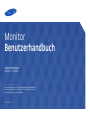 1
1
-
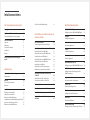 2
2
-
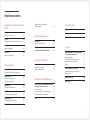 3
3
-
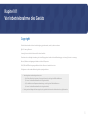 4
4
-
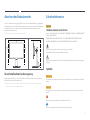 5
5
-
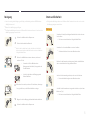 6
6
-
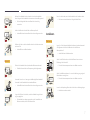 7
7
-
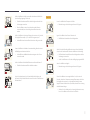 8
8
-
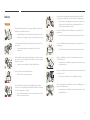 9
9
-
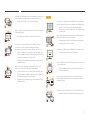 10
10
-
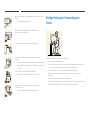 11
11
-
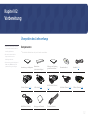 12
12
-
 13
13
-
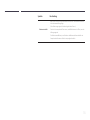 14
14
-
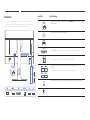 15
15
-
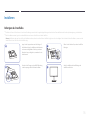 16
16
-
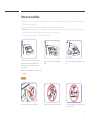 17
17
-
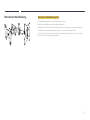 18
18
-
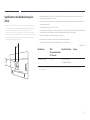 19
19
-
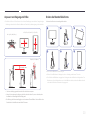 20
20
-
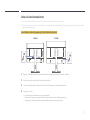 21
21
-
 22
22
-
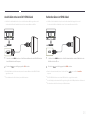 23
23
-
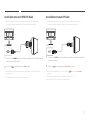 24
24
-
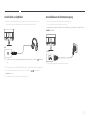 25
25
-
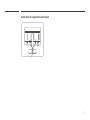 26
26
-
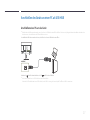 27
27
-
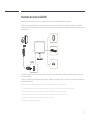 28
28
-
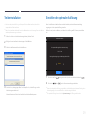 29
29
-
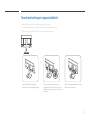 30
30
-
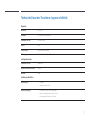 31
31
-
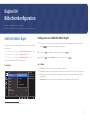 32
32
-
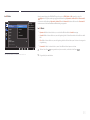 33
33
-
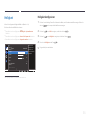 34
34
-
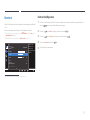 35
35
-
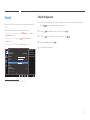 36
36
-
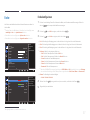 37
37
-
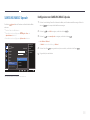 38
38
-
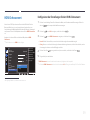 39
39
-
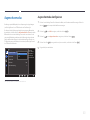 40
40
-
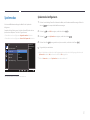 41
41
-
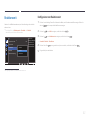 42
42
-
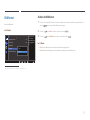 43
43
-
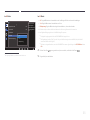 44
44
-
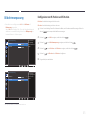 45
45
-
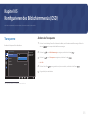 46
46
-
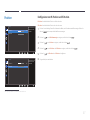 47
47
-
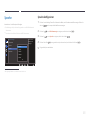 48
48
-
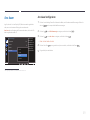 49
49
-
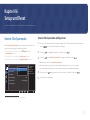 50
50
-
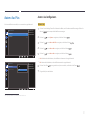 51
51
-
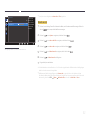 52
52
-
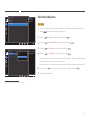 53
53
-
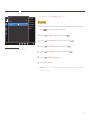 54
54
-
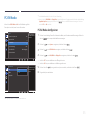 55
55
-
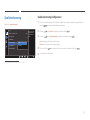 56
56
-
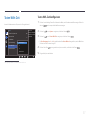 57
57
-
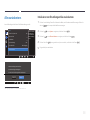 58
58
-
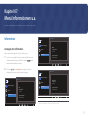 59
59
-
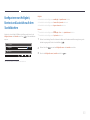 60
60
-
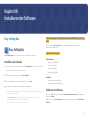 61
61
-
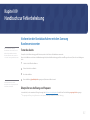 62
62
-
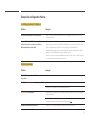 63
63
-
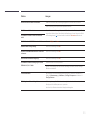 64
64
-
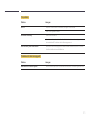 65
65
-
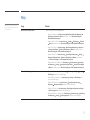 66
66
-
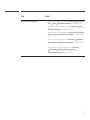 67
67
-
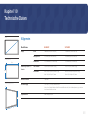 68
68
-
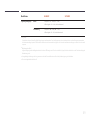 69
69
-
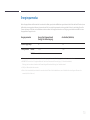 70
70
-
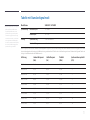 71
71
-
 72
72
-
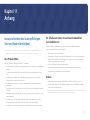 73
73
-
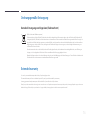 74
74
-
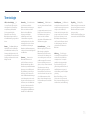 75
75
Samsung S22E650D Benutzerhandbuch
- Kategorie
- Fernseher
- Typ
- Benutzerhandbuch
Verwandte Artikel
-
Samsung S32E590C Benutzerhandbuch
-
Samsung S24E500C Benutzerhandbuch
-
Samsung S24E510C Benutzerhandbuch
-
Samsung C27F390FHM Benutzerhandbuch
-
Samsung C27F390FHM Benutzerhandbuch
-
Samsung C24F390FHE Benutzerhandbuch
-
Samsung U28R554UQU Benutzerhandbuch
-
Samsung C27RG50FQM Benutzerhandbuch
-
Samsung C27RG54FQU Benutzerhandbuch
-
Samsung SUR40 Benutzerhandbuch